
Innehållsförteckning:
- Författare Bailey Albertson [email protected].
- Public 2023-12-17 13:06.
- Senast ändrad 2025-01-23 12:47.
Vad avgör Rostelecoms internethastighet och hur man mäter den

Internetanslutningens hastighet avgör hur lång tid det tar att öppna webbplatser, ladda ner och ladda upp filer samt stabiliteten i ljud- och videosändningar. Genom att mäta nätets hastighet kan du bedöma om det uppfyller dina krav eller om det är värt att uppgradera utrustningen och till och med byta operatör.
Innehåll
-
1 Vad avgör hastigheten på Internet
1.1 Huvudfaktorer som påverkar hastigheten
- 2 Förberedelser för hastighetsanalys
-
3 Analys av internetanslutningshastigheten
- 3.1 Testning på Rostelecoms officiella webbplats
- 3.2 Analys med hjälp av online-resursen Speedtest
- 3.3 Testning på andra webbplatser
- 3.4 Hastighetsanalys under filnedladdning
- 3.5 Video: Kontroll av internethastighet
- 4 Förklaring av testresultat
Vad avgör hastigheten på Internet
Internethastighet är antalet bitar eller byte som skickas av eller tas emot av användaren med jämna mellanrum. Vanligtvis är måttenheten "kilobit per sekund", men om hastigheten är tillräckligt hög blir det obekvämt att räkna i kilobit, och "megabit" ersätter dem. Om till exempel 2 megabit information laddas ner på en sekund kommer hastigheten att vara lika med 2 megabit / s.
Förväxla inte "megabit" och "megabytes". Internethastigheten mäts vanligtvis i bitar med olika prefix (mega, giga, tera, etc.) och filstorleken - i byte, även med liknande prefix. 1 byte är lika med 8 bitar, så 1 megabyte = 8 megabit. Det vill säga en 10 megabyte-fil kommer att överföras över nätverket med en hastighet av 1 megabit / s i cirka 80 sekunder.
Hastigheterna för att ta emot och överföra information är vanligtvis mycket olika. Mottagningshastigheten är mycket högre än sändningshastigheten. Nedladdningsprioritet ges på grund av att användare som regel laddar ner mycket mer information från nätverket än de skickar till nätverket.
De viktigaste faktorerna som påverkar hastigheten
Det finns flera huvudfaktorer som påverkar dataöverföringshastigheten:
- Internetkabelns kvalitet och bandbredd. Dessa villkor anges i avtalet med Rostelecom. Det maximala värdet anges. Till exempel, om ett företag lovar en hastighet på 100 megabit / s, betyder detta en övre gräns, som nästan är omöjlig att överskrida. Detsamma gäller för modem som tillhandahåller trådlöst internet: den deklarerade hastigheten motsvarar det maximala.
-
Väderförhållanden (relevant för trådlöst internet). Åskmoln, regn och annan nederbörd kan försämra satellitanslutningens kvalitet, vilket avsevärt minskar dataöverföringshastigheten. Väggar och andra hinder påverkar också signalkvaliteten, så det rekommenderas att placera modemet nära fönster och på kullar. Kabelinternet påverkas inte av väderförhållandena.

Distribution av Wi-Fi inomhus, schema Försök att placera Wi-Fi-routern i den centrala delen av rummet
- Routern eller åtkomstpunktens bandbredd. Om du till exempel ansluter en internetkabel eller ett modem med en hastighet på 100 megabit / s till en router med en bandbredd på 50 megabit / s, kommer internetåtkomsthastigheten inte att överstiga 50 megabit / s.
- Trängsel i nätverket och problem på operatörens sida. Det händer att operatörens servrar inte klarar belastningen på grund av för många användare samtidigt i nätverket. Ibland slutar vissa av servrarna tillfälligt att fungera, men sådana situationer elimineras vanligtvis tillräckligt snabbt.
Förbereder sig för hastighetsanalys
Innan du börjar kontrollera hastigheten på internetåtkomst måste du utföra flera åtgärder som säkerställer det mest tillförlitliga resultatet:
- koppla bort alla enheter från nätverket utom den som du kommer att kontrollera från; om detta inte görs kan det hända att en del av enheterna under analysen börjar installera uppdateringar och tar en del av hastigheten för sig själva;
- kontrollera om stora filer laddas ner, annars kommer en del av bandbredden att spenderas på nedladdning av dem;
- stäng av alla program och stäng öppna webbplatser så att ingen kan ta del av internetanslutningens kraft för sina behov.
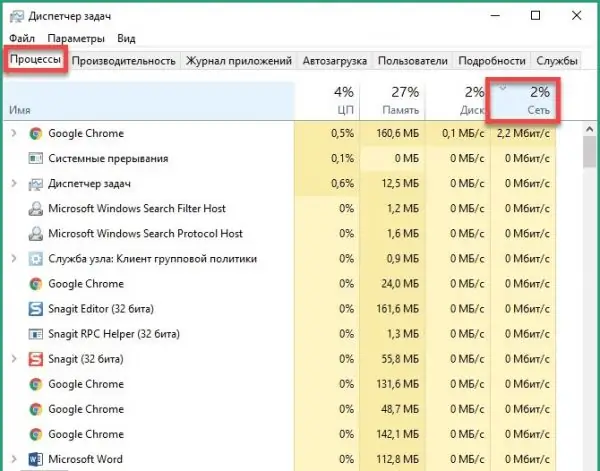
Stäng alla program som interagerar aktivt med nätverket innan du börjar mäta internethastigheten
Därefter kan du fortsätta kontrollera hastigheten.
Internetanslutningshastighetsanalys
Det finns flera universella sätt att bestämma hastigheten på din nätverksanslutning just nu. Varje abonnent på vilken operatör som helst kan använda dem. Förutom dessa har användarna " Rostelecom " en ytterligare metod som tillhandahålls av företaget.
Testar på den officiella webbplatsen för Rostelecom
På den officiella webbplatsen för Rostelecom kan användarna ta reda på gratis hur snabbt deras internet är. Det räcker att följa länken, ange ditt personliga konto och sedan starta hastighetsanalysen genom att klicka på knappen "Börja testa".

Tryck på knappen "Starta testning" för att starta testet
I slutet av testet ser du tre mätvärden: svarstid, nedladdningshastighet och överföringshastighet. Baserat på dem kan du bestämma om den angivna Internetanslutningshastigheten passar dig.
Analys med hjälp av online-resursen Speedtest
Det finns många webbplatser som tillhandahåller internetuppskattningstjänster. Den mest kända och pålitliga av dem är Speedtest. För att använda den, klicka bara på "Start" -knappen på webbplatsens sida och vänta lite. På några sekunder får du resultatet: ping-kommandets svarshastighet, sändningshastighet och datamottagningshastighet. Webbplatsen kännetecknas av närvaron av fin animering som visualiserar hastighetsavläsningarna.
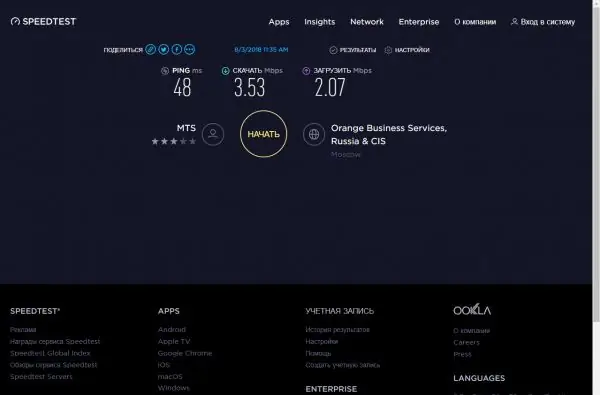
Tryck på "Start" -knappen och vänta på testresultatet
I platsinställningarna kan du ange tidpunkten för experimentet och välja den server som testas (webbplatsen själv väljer servern närmast dig, men du kan göra det manuellt). Du kan också ändra måttenheter och skapa ditt eget användarkonto, vilket gör att du kan hålla statistik över hastighet vid olika intervall.
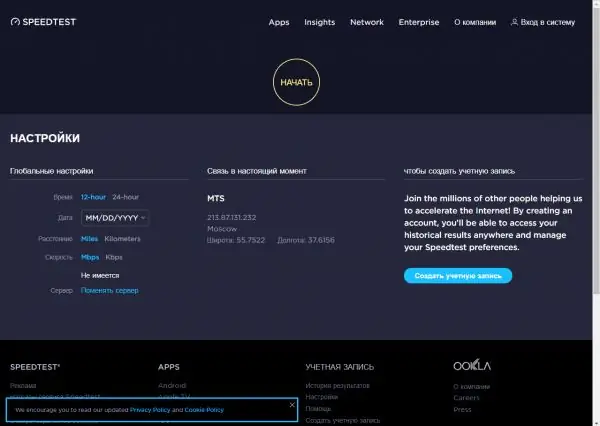
I inställningarna kan du välja datum för det planerade testet och servern som ska kontrolleras
Testar på andra webbplatser
Om Speedtest av någon anledning inte passar dig eller om du vill kontrollera hastigheten på flera webbplatser samtidigt kan du använda följande resurser:
- 2IP-webbplats;
- Myconnect webbplats;
- Banki.ru webbplats.
Var och en av dessa platser fungerar på samma sätt: du trycker bara på en knapp och väntar på analysresultaten. Efter att ha fått information från flera resurser kan du göra en exakt slutsats om vad din Internetanslutnings genomsnittliga hastighet är.
Analys av hastighet vid nedladdning av filer
Denna metod kan kallas manuell, men samtidigt är den den mest sanningsenliga eftersom den inte visar den teoretiskt beräknade hastigheten utan den som du verkligen måste arbeta med. Börja ladda ner valfri fil (helst stor så att medelhastigheten har tid att stabilisera sig) och se hur snabbt den laddas. Alla moderna webbläsare kommer att ge information om nedladdningshastigheten.
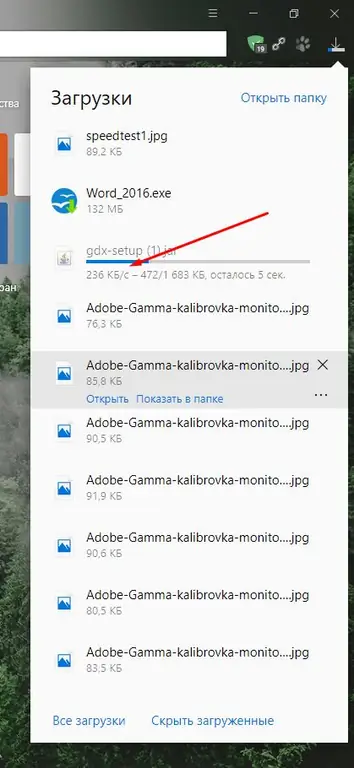
Ladda ner filen och notera nedladdningstiden
För att kontrollera uppladdningshastigheten, börja ladda upp filen till valfri molnlagring. Det viktigaste är att kontrollera att det inte finns någon hastighetsgräns i den fria versionen av lagringen, annars blir resultatet felaktigt. Du kan använda de mest populära lagringsanläggningarna DropBox eller Google Drive.
Video: Kontrollera internethastighet
Förklaring av testresultat
När du kör något av ovanstående test får du tre resultat:
- nedladdningshastighet - antalet bitar per sekund som tas emot vid nedladdning av innehåll till din dator: ju högre hastighet desto snabbare laddas ner filer och webbplatser öppnas;
- uppladdningshastighet - antalet bitar per sekund som skickas från din dator: ju högre uppladdningshastighet, desto snabbare skickas meddelanden på sociala nätverk, filer laddas upp till molnlagring och en bild från din videokamera sänds under ett videosamtal.
- ping - den tid som spenderas på att utbyta information med internetservern: låt oss säga att du klickade på en knapp på webbplatsen, din dator vidtog en åtgärd, skickade ett kommando till platsservern, servern behandlade den, skickade ett svar och datorn accepterade den; tiden för att slutföra denna sekvens av operationer mäts i millisekunder och kallas ping; ju högre ping, desto värre, eftersom det tar längre tid att vänta på svar.
För att få den snabbaste internetanslutningen måste du försöka öka hastigheten och minska pingen.
Många faktorer påverkar anslutningshastigheten. För att mäta det kan du använda den officiella webbplatsen för Rostelecom, tredjepartsresurser eller skapa ett experiment genom att ladda ner eller ladda upp en fil. Tänk på att internethastigheten kan sakta ner på grund av väder eller tillfälliga problem på operatörens sida.
Rekommenderad:
Hur Man Rengör Och Skär Fisk Korrekt: Metoder För Filetbearbetning, Vad Man Ska Göra För Att Förhindra Att Skalor Flyger, Hur Man Tarmar Och Andra Rekommendationer + Video

Hur man rengör fisk ordentligt. Hur kan du klippa den. Bearbetningsmetoder för olika sorter. Steg för steg instruktioner. Foto och video
Hur Man Kontrollerar Mjölkens Kvalitet Och Naturlighet Hemma: Kontrollera Med Jod Och Andra Metoder, Bestämma Färskheten + Foton Och Videor

Hur man bestämmer mjölkens färskhet och kvalitet hemma: flera beprövade metoder. Kriterier för att bedöma kvaliteten på mjölkpulver
Hur Man Tar Bort Jod Från Kläder Och Andra Ytor än Att Tvätta Det Från Huden, Olika Metoder Och Medel + Video Och Foto

Hur man tar bort jod från olika tyger, tvättar fläckar från möbler, kropp och andra ytor. Effektiva sätt med instruktioner för användning med foton och videor
Hur Man Kontrollerar Internethastigheten Från Dom Ru
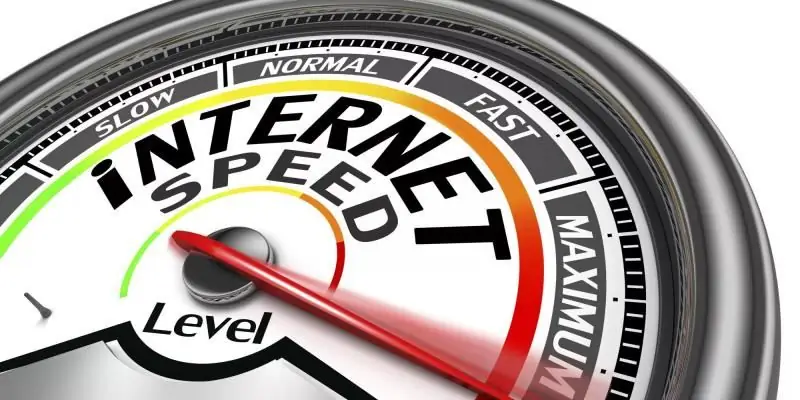
Vad påverkar internethastigheten: hårdvaru- och programvarufaktorer. Hur man tar reda på den aktuella anslutningshastigheten: leverantörens officiella webbplats. Hur man ökar det
Hur Man Ansluter Heminternet Och TV Från Rostelecom: Kontrollerar Anslutning Och Sätt Att Lämna En Begäran

Vilka paket för Internet och TV tillhandahålls av Rostelecom: priser, kampanjer. Hur man ansluter tjänster: webbplats, kontor, telefon. Så här ställer du in Internet på Windows
